您知道當您嘗試使用Face ID解鎖iPhone時,壓力有多大,並且它一直說“需要您的密碼才能啟用Face ID”。我們非常依賴智能手機,以至於當我們收到這樣的消息時,它對我們來說就變成了一場噩夢。iPhone使用者經常面臨這個問題,一些人聲稱該問題隨機發生,而另一些人則表示它在晚上持續存在。在這種情況下該怎麼辦?答案是學習如何在沒有密碼的情況下啟用面容ID。
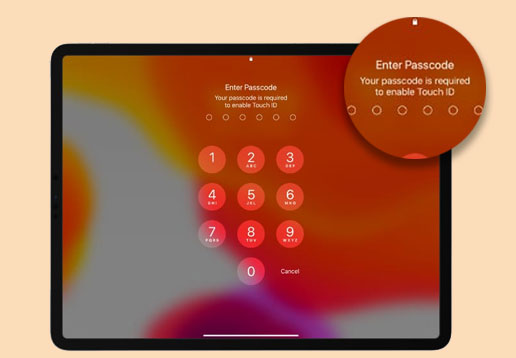
許多 iPhone 使用者在嘗試通過「查找我的 iPhone」功能重新啟動或訪問設備時,通常會收到一條彈出消息,指出“ 需要您的密碼才能啟用 Face ID”此外,您可能需要密碼才能在iPhone上啟用Face ID的其他常見原因。它們包括:
* iPhone 中的惡意軟體。
* iPhone 無法識別您的面部特徵。
* iPhone 的相機有機械損壞。
* 設備上有灰塵或污垢。
* 您在設定後首次重新啟動 iPhone。
* 您在關閉超過 48 小時後已開啟 iPhone。
* iPhone 的密碼已超過 6 天未使用。
*您已在iPhone上啟動SOS緊急狀態(修復 iPhone卡在緊急SOS模式 問題)。
* 您輸入錯誤的密碼超過五次,無法透過面容 ID 存取裝置。
* 從另一台設備使用「查找我的 iPhone」功能來繞過更改設備密碼的螢幕鎖定。
既然您知道為什麼您的 iPhone 可能會要求輸入密碼來啟用 Face ID,那麼是時候找出解決問題的強大解決方案了。
你可能喜歡:
如何檢查iPhone是否在沒有SIM卡的情況下解鎖[經過驗證的指南]
不斷獲取密碼以啟用Face ID消息可能很煩人。要以正確的方式解決問題,請使用下面詳述的指南;
更新 iOS 系統可以説明修復設備中的錯誤和錯誤。如果設備的操作系統已過時,則其行為可能不正常。為防止這種情況, 更新您的 iPhone 至關重要。但是,您可能會在更新過程中丟失數據,因此強烈建議備份數據。執行以下操作以檢查是否有任何可用的更新;
步驟1:導航到iPhone上的“設置”,轉到“常規”,然後按兩下“軟體更新”。

第 2 步:檢查是否有任何更新。按兩下下載選項和安裝,然後輸入密碼進行確認。
第 3 步:等待更新過程完成。
iOS 12 及更高版本將自動更新。要進行設置,請打開「設置」應用,轉到「常規」,轉到“軟體更新”,然後選擇“自動更新”選項。
面容 ID 經過專門程式設計,可以嘗試識別您的臉部,儘管變化很小。但是,如果您的面部特徵發生了很大變化,設備將無法識別您。您需要在設備上創建另一種替代外觀,以便面容ID可以更快地識別您。
步驟1:打開“設置”應用,然後繼續在設備上進行“Face ID和密碼”。輸入您的密碼以繼續,然後點擊「設置備用外觀」。

第2步: 現在開始創建替代外觀。直視 iPhone 的攝像頭,確保臉部準確貼合畫面。輕輕移動頭部,使面容ID能夠全面捕捉您的面部特徵。
步驟3:Face ID掃描完成後,點擊“繼續”,然後在畫面中輕輕移動頭部,確認已捕獲所有面部特徵。
步驟4:完成Face ID設置后,點擊「完成」進行驗證。
檢視更多:
如果面容 ID 出現問題,請檢查設備的面容 ID 設置和配置。驗證手機上的面容 ID 設置是否正常,您可以對其進行調整。檢查面容ID設置;
步驟1:點擊“設置”。
步驟2:查找“Face ID和密碼”。
第 3 步:驗證面容 ID 是否已打開且功能是否允許。
如果上面詳述的修復程式無法解決問題,請重置面容ID並重新設置。這種方法可以通過更準確地註冊Face ID來解決問題。
步驟1:打開“設置”。
步驟2:繼續“Face ID和密碼”。
步驟3:點擊“重置Face ID”。
必須定期擦拭您的原深感攝像頭並確認它沒有灰塵或污垢。如果您的 iPhone 有保護殼或螢幕保護膜,它應該不會阻礙原深感攝像頭。使用面容ID功能時,請確保原深感攝像頭可以看到您的眼睛、嘴巴和鼻子,以便它能夠輕鬆識別您的面部特徵。
您的面容ID無法正常工作嗎?在iPhone設備中輸入不正確的螢幕密碼會使您陷入“需要您的密碼才能啟用Face ID”中。 通常,您有幾次嘗試嘗試解鎖設備。但是不建議多次輸入錯誤的密碼,因為這可能會禁用您的設備,這可能需要您將其連接到iTunes。
為防止這一切,您應該使用功能強大的工具(例如iOS解鎖)來繞過密碼並訪問您的設備。該軟體刪除了各種螢幕鎖定,包括Face ID。
iOS解鎖的寶貴功能:
*只需按一下即可 刪除沒有密碼的iPhone螢幕鎖定 。
*能夠刪除所有鎖定螢幕,包括Touch ID,Apple ID,Face ID等。
*輕鬆刪除Apple ID和iCloud激活鎖。
*易於使用。不需要任何技術技能。
如何使用 iOS 解鎖啟用沒有密碼的面容 ID
01在電腦上安裝程式並連接iPhone
在計算機上啟動 iOS 解鎖,然後點擊清單中的「螢幕解鎖」。。使用USB線將iDevice連接到計算機 iOS 然後點擊功能表上的“解鎖螢幕”。

02在恢復或DFU模式下啟動iPhone
在刪除iPhone鎖定螢幕之前,您需要將設備設置為恢復或DFU模式。
* 對於 iPhone 8 或更高版本,按下並立即釋放音量並長按側面,直到螢幕上顯示恢復模式。
* 對於 iPhone 7/7 Plus,請同時按下音量調低和頂部(側面)按鈕。按下直到螢幕上顯示恢復或DFU模式。
* 對於 iPhone 6s 或更早版本,請同時長按頂部(側面)和主頁按鈕。按下直到螢幕上顯示 DFU 或恢復模式。
03確認 iOS 設備資訊
當您將iPhone設置為恢復模式時, iOS 解鎖軟體將顯示設備的資訊,例如設備型號,系統版本等。您可以從可用的類別中選擇正確的資訊。點擊「下載」開始iPhone韌件的下載過程。

04解鎖iPhone螢幕鎖定
下載后,點擊“立即解鎖”開始取鎖。請注意,繞過過程將擦除您的iDevice。但是,不可能在不丟失資料的情況下刪除屏幕鎖定。

iPhone密碼問題很常見,任何人都可能遇到這種情況,您仍然可以應用一些技巧,讓您的設備正常工作。上述修復在您想要啟用沒有密碼的面容 ID 的情況下很有説明。iOS Unlock是一款專業工具,無需密碼/密碼即可有效且迅速地繞過iPhone屏幕鎖定。
相關文章:
如何在沒有密碼或Face ID的情況下進入鎖定的iPhone?[已解決]
如何在iPhone / iPad上輕鬆繞過iCloud啟動鎖?